- Undervolting CPU i GPU – obniżanie temperatury komputera
- Undervolting procesora
- Undervolting karty graficznej
Undervolting karty graficznej
Nieco inaczej wygląda obniżanie napięcia karty graficznej. Przede wszystkim taka opcja nie zawsze jest dostępna, gdyż producenci laptopów niekiedy stosują blokadę regulacji napięcia GPU z poziomu BIOS-u samej karty. Zakładając jednak, że nie mamy takowego obostrzenia, możemy się pokusić o analogiczną redukcję wytwarzanego ciepła i poprawę osiągów, co w procesorze CPU.
UWAGA: Prezentowana poniżej procedura ma zastosowanie w procesorach graficznych marki Nvidia, począwszy od generacji Pascal (karty GTX 10XX)!
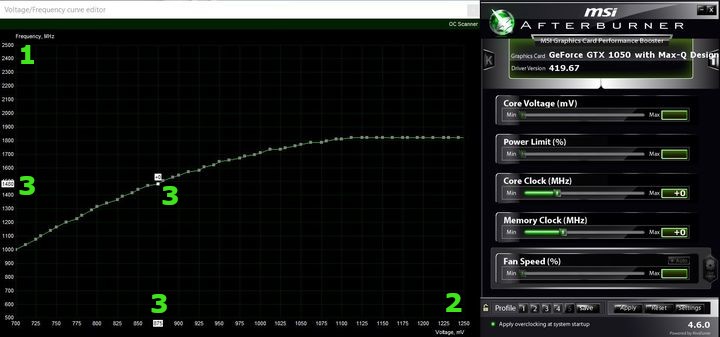
Naszymi podstawowym narzędziem będzie tutaj MSI Afterburner – bardzo popularny, darmowy program umożliwiający monitorowanie i modyfikowanie parametrów pracy kart graficznych. Pierwszym sugerowanym krokiem będzie zbadanie, jaką maksymalną częstotliwość pracy jest w stanie osiągnąć nasz laptop przed dokonaniem zmian. Jest to o tyle istotne, iż niektóre układy GPU w laptopach posiadają niestandardowo ustawione zegary. Tak też było w testowanym MSI PS42 z kartą graficzną GTX 1050 w wersji Max-Q. W trakcie stress-testu, Afterburner zamiast deklarowanego przez Nvidię, maksymalnego taktowania (1328 MHz), pokazywał aż 1476 MHz. Trwało to jednak dość krótko – po osiągnięciu przez kartę 70 stopni C, zegary były stopniowo zbijane do poziomu nawet poniżej 1100 MHz.
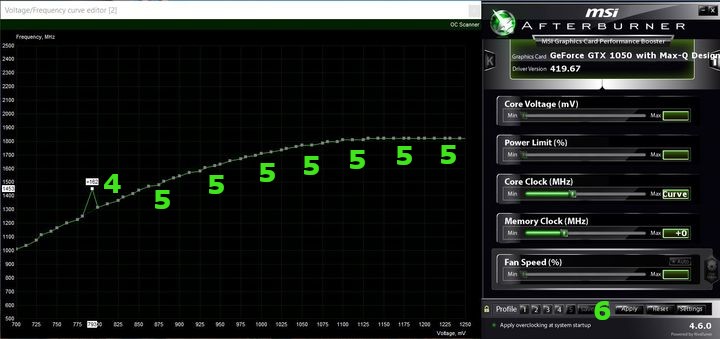
Gdy już wiemy, z jakim taktowaniem może pracować nasz układ graficzny, możemy przejść do próby obniżenia napięcia jego rdzenia. Po uruchomieniu MSI Afterburnera, kombinacją klawiszy „lewy CTRL + F” wywołujemy tablicę napięć GPU Boost 3.0. Po lewej stronie zobaczymy wartości taktowania [1], zaś u dołu – napięcia [2]. Odszukujemy maksymalną wartość taktowania, jaką udało nam się zaobserwować w stress-teście i sprawdzamy, z jakim napięciem została ona powiązana [3]. Teraz spróbujemy powiązać tą częstotliwość ze znacznie niższym napięciem – wybieramy punkt oznaczający niższy poziom napięcia (np. o około -0,40V) i przeciągamy go do taktowania na poziomie nieco niższy, niż stwierdzono w teście obciążenia. Kilka, kilkanaście MHz w dół powinno poprawić stabilność przy jednocześnie niezauważalnym spadku osiągów [4]. Teraz następuje chwila zabawy z kursorem – wszystkie punkty napięć znajdujące się po prawej od nowego poziomu docelowego przeciągamy poniżej jego [5] i klikamy przycisk Apply w menu głównym programu Afterburner [6] (nie zamykamy przy tym tablicy napięć!). W tym momencie program sam za nas powinien wyrównać poziom pozostałych częstotliwości [6B]. Można się również pokusić o złagodzenie wykresu po stronie niższych napięć [7] – powinno to delikatnie złagodzić nagrzewanie się jednostki GPU. Zakończyliśmy pierwszą fazę undervoltingu naszego GPU.

Podobnie jak w wypadku CPU, tak i tutaj musimy zbadać stabilność systemu. Sama procedura wygląda podobnie, zmieniają się jedynie narzędzia. Uruchamiamy jeden z popularnych benchmarków GPU (może być dołączony do Afterburnera MSI Kumbustor) i na maksymalnych nastawach dajemy mu około 15 minut na rozgrzanie naszej karty graficznej. Jeżeli nie dojdzie do zawieszenia programu lub całego komputera, można przyjąć wynik testu za niemal udany. Niemal, ponieważ należy jeszcze sprawdzić na wykresach Afterburnera, czy nie doszło w trakcie próby do zbicia zegarów Core Clock – poprzez obniżenie napięcia GPU powinniśmy również otrzymać wyższą i stabilniejszą pracę całego układu. Jeżeli wszystko się powidło, możemy się pokusić o ponowne obniżenie napięcia naszego GPU o jedno „oczko” w lewo [8]. Akceptujemy, testujemy i tak aż do skutku, czyli wykrycia niestabilności, spadku wydajności lub zawieszenia pracy programu/laptopa. Na koniec należy upewnić się, że nastawa tablicy została zapisana w jednym z profili [9] i zaznaczyć opcję Apply overlocking at system start [10]. Całość naszych testów możemy zakończyć długim testem łączonym GPU + CPU.

W efekcie przeprowadzonego undervoltingu, MSI PS42 nie obniżał swojego taktowania poniżej 1320 MHz (przed procedurą często notowano spadki poniżej 1200 MHz), a rejestrowane temperatury spadły znacząco, o niemal 10 Co. Nie trzeba chyba nikogo przekonywać, że wpłynęło to zasadniczo na kulturę pracy laptopa.
Podsumowanie
Niestety nie zawsze możliwe jest osiągnięcie równie spektakularnych efektów, co w wypadku testowanego przez nas urządzenia. Warto jednak próbować – nawet niewielkie obniżenie napięcia rdzeni CPU i GPU potrafi wyraźnie poprawić jakość pracy naszych gamingowych maszyn.

